デジタルからフィルム写真へ
長年にわたり、写真はデジタル時代に進化しており、フィルムで作られた写真を見ることは非常にまれです。 しかし、化学的に明らかにされた写真の古いノイズ/穀物効果を見逃すものがあり、私たちはデジタル写真にその効果を与えたいと考えています。
フォトレタッチ作業をしなければならず、その過程で背景を交換したり、写真から要素を削除したりするときに、まともな結果で終わるためには、元の画像のグレインも模倣しなければならないことがあります。 そこにこれを行うには無限の方法がありますが、今日、私はあなたが非常に簡単な手順で、簡単にプロセスをやり直すことなく、それを調整する可能
ステップ1
Photoshopで画像を開きます。

ステップ2
レイヤー>新しい>レイヤーに移動します。 このレイヤーに”Film Grain”という名前を付け、”OK”をクリックします。

ステップ3
編集>塗りつぶしに移動します。 “コンテンツ”の下で”50%グレー”を選択し、モードを”通常”に設定し、不透明度を100%に設定し、”透明度を保持”オプションをオフにしてください。
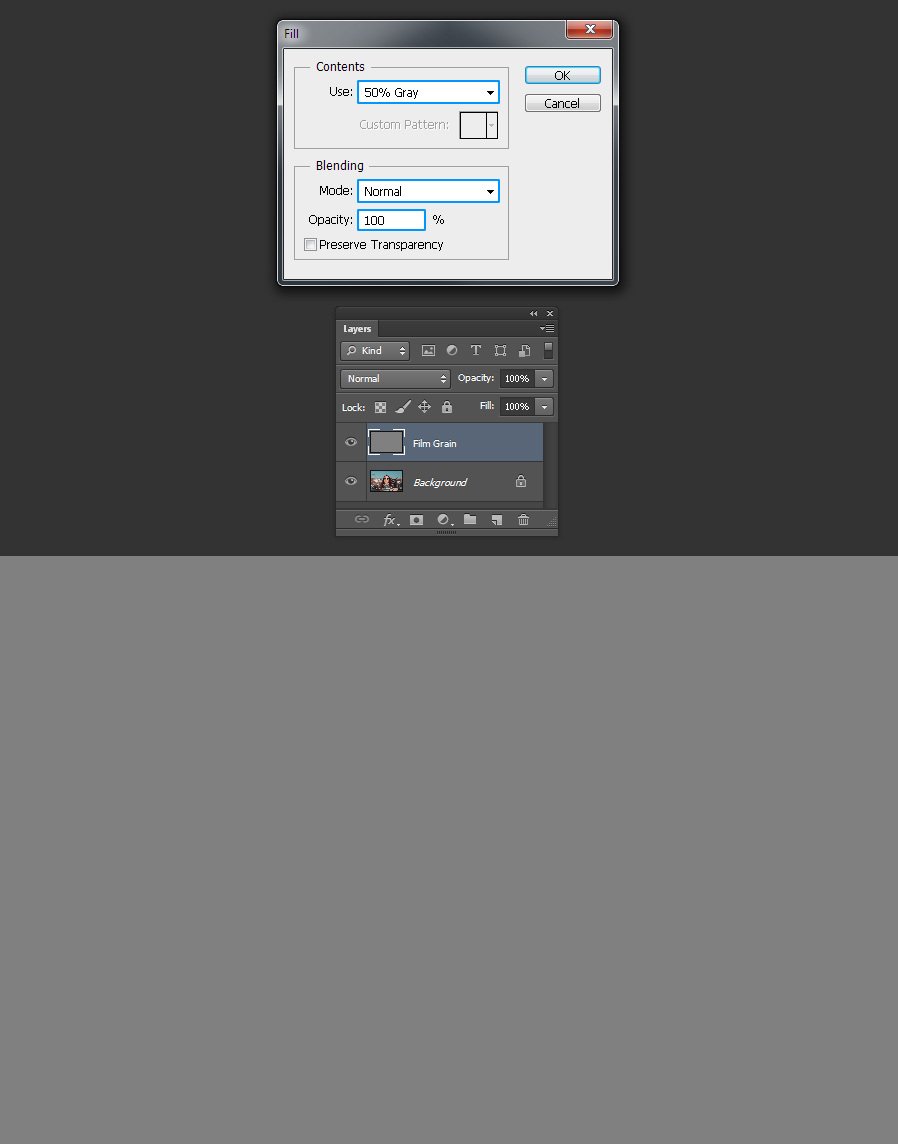
ステップ4
レイヤー>スマートオブジェクトに移動>スマートオブジェクトに変換します。

ステップ5
‘Film Grain’レイヤーを選択した状態で、ブレンドモードを’Overlay’に設定します。

ステップ6
フィルタ>ノイズ>ノイズの追加に進みます。 あなたが望む穀物の所望の量を設定します(私はより顕著な効果のために4,3%を使用します)。 “ガウス分布”を選択し、”単色”にチェックを入れて”OK”をクリックします。

ステップ7
‘Film Grain’レイヤーがまだ選択されている状態で、Filter>Blur>Gaussian Blurに進みます。 前の手順で追加したグレインの量に応じて、半径を多かれ少なかれピクセルで設定できます。 希望する半径の量を設定し、[OK]をクリックします。 この場合、私は0,3ピクセルのみを使用します。
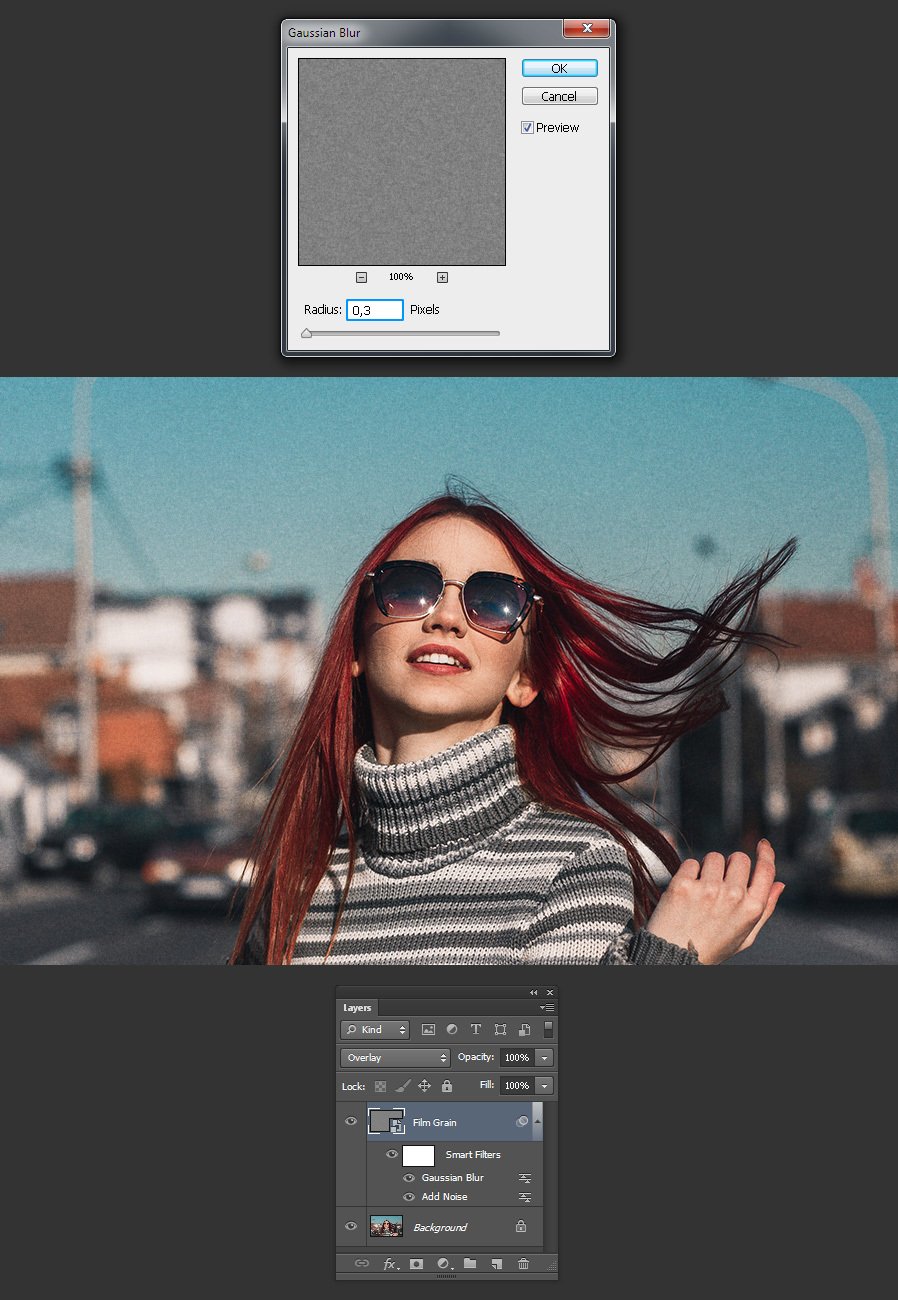
いくつかの最終的なヒント
スマートオブジェクトでグレインエフェクトを行ったように、”Film Grain”レイヤーの下のエフェクト名をダブルクリックするだけで、グレインとブラー量の値を簡単に変更することができます。 それは簡単なプロセスですが、我々は我々の効果にいくつかの調整を行いたい場合は、再びすべてのステップを行う必要はありません、ので、これは大きな

